- VDI આયાત કરવું એ વર્ચ્યુઅલબોક્સમાં પહેલાથી જ ગોઠવેલી સિસ્ટમોનો ફરીથી ઉપયોગ કરવાનો ઝડપી માર્ગ છે.
- ગેસ્ટ એડિશન ક્લિપબોર્ડ, ડ્રેગ/ડ્રોપ અને હોસ્ટ સાથે શેર કરેલા ફોલ્ડર્સને સક્ષમ કરે છે.
- બ્રિજ્ડ નેટવર્ક મોડ VM ને LAN માં બીજા કમ્પ્યુટર તરીકે એકીકૃત કરે છે જેનો પોતાનો IP હોય છે.
- VBoxManage તમને Windows માં ડિસ્ક માઉન્ટ કરવા માટે VDI ને વિસ્તૃત કરવા અને VHD માં કન્વર્ટ કરવાની મંજૂરી આપે છે.

જો તમે રોજિંદા ધોરણે વર્ચ્યુઅલ મશીનો સાથે કામ કરો છો, તો વહેલા કે મોડા તમને જરૂર પડશે વર્ચ્યુઅલબોક્સમાં VDI ઇમેજ ઇન્સ્ટોલ કરો તમારા જીવનને જટિલ બનાવ્યા વિના. પહેલેથી જ બનાવેલી ડિસ્ક આયાત કરવાથી તમારો સમય બચે છે, બોજારૂપ પુનઃસ્થાપન ટાળે છે, અને, વિન્ડોઝ વાતાવરણમાં, તમને રાખવાની પણ મંજૂરી આપે છે લાઇસન્સ પ્રાપ્ત સોફ્ટવેર શરૂઆતથી ફરીથી સક્રિય કર્યા વિના.
આ માર્ગદર્શિકામાં હું વિગતવાર સમજાવું છું કે કેવી રીતે વર્ચ્યુઅલ મશીન બનાવો અને/અથવા આયાત કરો VDI નો ઉપયોગ કરીને, કેવી રીતે ISO માઉન્ટ કરો જો તમે શરૂઆતથી શરૂઆત કરવાનું પસંદ કરો છો, અને સેટિંગ્સને કેવી રીતે ફાઇન-ટ્યુન કરવી: CPU, નેટવર્ક, શેર કરેલા ફોલ્ડર્સ, મહેમાન ઉમેરાઓ, ક્લિપબોર્ડ, એન્ક્રિપ્શન, ક્લોનિંગ, નિકાસ અને, ખૂબ જ ઉપયોગી, VDI ડિસ્કને વિસ્તૃત કરવા અથવા તેને સીધા હોસ્ટ પર માઉન્ટ કરવા માટે રૂપાંતરિત કરવા.
VDI શું છે અને તેનો ઉપયોગ ક્યારે કરવો જોઈએ?
VDI (વર્ચ્યુઅલ ડિસ્ક ઇમેજ) એ વર્ચ્યુઅલબોક્સનું મૂળ ડિસ્ક ફોર્મેટ છે; તેની અંદર VM ની ઓપરેટિંગ સિસ્ટમ, પ્રોગ્રામ્સ અને ડેટા હોય છે, જેથી VDI આયાત કરો તે પહેલાથી ઇન્સ્ટોલ કરેલા ઇન્સ્ટોલેશનનો ફરીથી ઉપયોગ કરવા જેવું છે. જ્યારે તમે તમારા ઉપકરણો ફરીથી ઇન્સ્ટોલ કરો છો, મશીનોને પીસી વચ્ચે ખસેડો છો, અથવા ખોલવા માંગો છો ત્યારે તે આદર્શ છે ડાઉનલોડ કરેલ વર્ચ્યુઅલ મશીનો કંઈપણ ફરીથી ઇન્સ્ટોલ કર્યા વિના.
જો તમે બીજા પ્લેટફોર્મ પરથી આવી રહ્યા છો, તો વર્ચ્યુઅલબોક્સ ડિસ્કને પણ સપોર્ટ કરે છે. VMDK (VMware) અને VHD (વર્ચ્યુઅલ પીસી/હાયપર-વી), જેથી તમે જરૂર મુજબ તેમને ખોલી અથવા કન્વર્ટ કરી શકો, તમારા પર્યાવરણને ફરીથી કર્યા વિના રાખી શકો.

પૂર્વજરૂરીયાતો
VDI ઇમેજ આયાત કરવાના સામાન્ય કિસ્સામાં, એ હોવું પૂરતું છે Linux અથવા Windows ડેસ્કટોપ ગ્રાફિકલ વાતાવરણ સાથે અને વર્ચ્યુઅલબોક્સ યોગ્ય રીતે ઇન્સ્ટોલ કરેલ. પગલાં કોઈપણ ડિસ્ટ્રો પર વ્યવહારીક રીતે સમાન હોય છે, ઉદાહરણ તરીકે ઉબુન્ટુ પર વર્ચ્યુઅલબોક્સ તે અન્ય વિતરણોની જેમ જ કાર્ય કરે છે.
ઉપરાંત, ખાતરી કરો કે તમારી પાસે ફાઇલ છે .vdi તમારી ડિસ્ક પર અને જો તમે ક્લિપબોર્ડ, ડ્રેગ અને ડ્રોપ અથવા શેર કરેલા ફોલ્ડર્સ જેવી અદ્યતન સુવિધાઓનો લાભ લેવા માંગતા હો, તો પણ ઇન્સ્ટોલ કરો મહેમાન ઉમેરાઓ એકવાર તમે ઓપરેટિંગ સિસ્ટમ આયાત કરો અથવા બનાવો ત્યારે VM માં.
વર્ચ્યુઅલબોક્સમાં VDI છબી આયાત કરવી (પગલું દ્વારા પગલું)
તમારા હાલના VM ને ચાલુ કરવા અને ચલાવવા માટેની આ સૌથી ઝડપી પ્રક્રિયા છે VDI ડિસ્ક. વર્તમાન વર્ચ્યુઅલબોક્સ ઇન્ટરફેસ સાથે Linux અને Windows પર કામ કરે છે.
- વર્ચ્યુઅલબોક્સ ખોલો અને ન્યૂ પર ક્લિક કરો.. બનાવટ વિંડોમાં, મશીનનું નામ દાખલ કરો અને VDI ધરાવતી ઓપરેટિંગ સિસ્ટમનો પ્રકાર અને સંસ્કરણ પસંદ કરો (ઉદાહરણ તરીકે, વિન્ડોઝ XP જો તમારી ડિસ્ક તે સિસ્ટમ સાથે બનાવવામાં આવી હોય).
- રેમ મેમરીને સમાયોજિત કરો તમારા હોસ્ટના સંસાધનો પર આધાર રાખીને. તમારા કમ્પ્યુટરને શ્વાસ લેવામાં તકલીફ ન પડે તે રીતે ગેસ્ટ ઓએસ માટે વાજબી રકમ પસંદ કરો.
- ડિસ્ક વિભાગમાં, "અસ્તિત્વમાં રહેલી વર્ચ્યુઅલ હાર્ડ ડિસ્ક ફાઇલનો ઉપયોગ કરો" વિકલ્પ પસંદ કરો., ફોલ્ડર આઇકોન પર ક્લિક કરો અને .vdi એક્સટેન્શન સાથે તમારી ફાઇલ શોધો. એકવાર પસંદ થઈ ગયા પછી, વર્ચ્યુઅલબોક્સ તેનું નામ પ્રદર્શિત કરશે અને tamaño મારા પ્રિય.
- Pulsa બનાવો. આ સાથે, VM તમારા VDI સાથે જોડાયેલ છે અને તમે તેને શરૂ કરતા પહેલા તેના પરિમાણો (નેટવર્ક, પ્રોસેસર્સ, વિડિઓ) ચકાસી શકો છો. જો બધું બરાબર હશે, તો તમારી પાસે હશે આયાત કરેલ વર્ચ્યુઅલ મશીન અને જવા માટે તૈયાર.
VDI આયાત કરવાથી તમને સમગ્ર ઇન્સ્ટોલેશન ફરીથી કરવાથી બચાવે છે, અને જૂના વાતાવરણમાં જેમ કે વિન્ડોઝ XP, જો તમે એવા પ્રોગ્રામ્સ પર આધાર રાખતા હોવ જે આજે ફરીથી ઇન્સ્ટોલ કરવા અથવા ફરીથી સક્રિય કરવા મુશ્કેલ હશે તો તે શુદ્ધ સોનું છે.
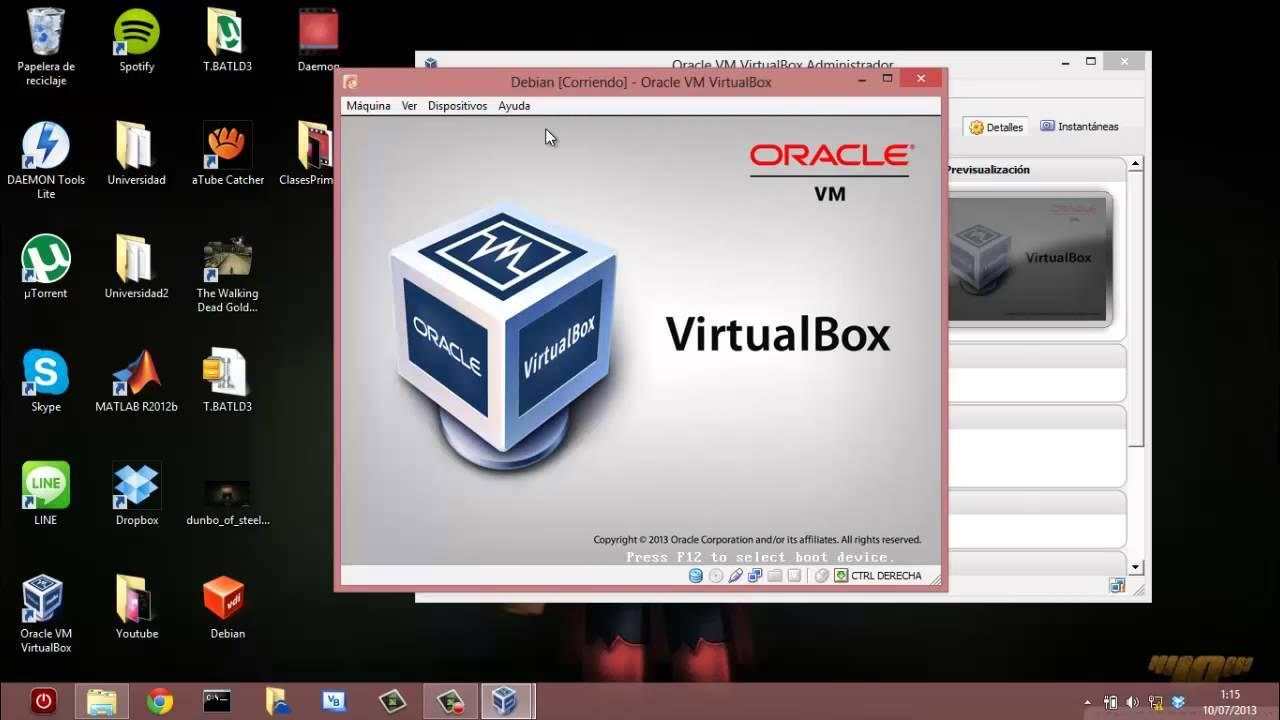
ISO માંથી વર્ચ્યુઅલ મશીન બનાવો (જો તમે શરૂઆતથી શરૂ કરવાનું પસંદ કરો છો)
જો તમે VDI આયાત કરવાને બદલે ઇચ્છો તો ISO માંથી સિસ્ટમ ઇન્સ્ટોલ કરોવર્ચ્યુઅલબોક્સમાં ખૂબ જ સ્પષ્ટ વિઝાર્ડ છે. ઉદાહરણ તરીકે, તમે મીડિયા ક્રિએશન ટૂલનો ઉપયોગ કરીને વિન્ડોઝ ISO ડાઉનલોડ કરી શકો છો અને ચાલુ રાખી શકો છો.
૧) દબાવો બનાવો અને પછી જો તે તમને દેખાય, તો બદલો નિષ્ણાત મોડ બધી સેટિંગ્સ હાથમાં રાખવા માટે. VM ને નામ આપો, સિસ્ટમ પ્રકાર અને સંસ્કરણ પસંદ કરો અને સોંપો રામ તમારી ટીમ પાસે શું છે તેના પર આધાર રાખે છે.
૨) પસંદ કરો નવી વર્ચ્યુઅલ હાર્ડ ડિસ્ક બનાવો. ફોર્મેટ તરીકે, સામાન્ય VDI છે, જોકે તમે પણ પસંદ કરી શકો છો VMDK અથવા VHD ભવિષ્યની સુસંગતતા અનુસાર.
3) પસંદ કરો ગતિશીલ બુક કરાવ્યું ફાઇલનો ઉપયોગ કરતી વખતે તેને વધારવા માટે (આ સૌથી લવચીક વિકલ્પ છે). ક્ષમતા વ્યાખ્યાયિત કરો, અનુરૂપ આઇકોન સાથે ગંતવ્ય ફોલ્ડર પસંદ કરો અને દબાવો બનાવો.
૪) VM સેટિંગ્સ ખોલો (જમણું ક્લિક કરો > રૂપરેખાંકન) અને સોંપવા માટે સિસ્ટમ > પ્રોસેસર પર જાઓ સીપીયુ કોરો. પછી, સ્ટોરેજમાં, સીડી આઇકોન પસંદ કરો, જમણી બાજુ દબાવો અને ક્લિક કરો વર્ચ્યુઅલ ઓપ્ટિકલ ડિસ્ક ફાઇલ પસંદ કરો ISO લોડ કરવા માટે.
૫) સ્વીકારો અને શરૂઆત કરો પ્રારંભ કરોVM ISO થી બુટ થશે, અને તમે સિસ્ટમને ભૌતિક પીસીની જેમ જ, સ્ટેપ બાય સ્ટેપ અને કોઈપણ આશ્ચર્ય વિના ઇન્સ્ટોલ કરી શકશો.
મહેમાન ઉમેરણો, શેર કરેલા ફોલ્ડર્સ અને ક્લિપબોર્ડ
વર્ચ્યુઅલબોક્સમાં VDI ઇમેજ ઇન્સ્ટોલ કર્યા પછી, તે ઉમેરવા યોગ્ય છે વર્ચ્યુઅલબોક્સ અતિથિ ઉમેરાઓ. તેઓ ગ્રાફિક્સ પ્રદર્શનમાં સુધારો કરે છે, ગતિશીલ વિન્ડો માપ બદલવાનું સક્ષમ કરે છે અને તેને સરળ બનાવે છે ફાઇલ શેરિંગ.
શેર કરેલા ફોલ્ડર્સ: VM બંધ અથવા ચાલુ હોય ત્યારે, અહીં જાઓ સેટિંગ્સ > શેર કરેલા ફોલ્ડર્સ, "+" સાથે ફોલ્ડર આઇકોન પર ક્લિક કરો, હોસ્ટ ફોલ્ડર પસંદ કરો, તેને નામ આપો અને તમને જોઈતા વિકલ્પો (રીડ-ઓન્લી, ઓટો-માઉન્ટ, વગેરે) સક્રિય કરો.
ક્લિપબોર્ડ અને ખેંચો/છોડો: પર જાઓ સામાન્ય > અદ્યતન અને પસંદ કરો દ્વિપક્ષીય શેર ક્લિપબોર્ડ અને ડ્રેગ એન્ડ ડ્રોપ બંનેમાં. યાદ રાખો કે તે સ્થિર રીતે કાર્ય કરવા માટે તમારે મહેમાન ઉમેરાઓ મહેમાનની અંદર સ્થાપિત.
VM માં હોસ્ટ કી અને શોર્ટકટ્સ
વર્ચ્યુઅલબોક્સ વ્યાખ્યાયિત કરે છે a હોસ્ટ કી હોસ્ટને હાઇજેક કરી શકે તેવા શોર્ટકટ માટે (ડિફોલ્ટ સામાન્ય રીતે જમણે Ctrl હોય છે). VM બારમાંથી, ઇનપુટ > કીબોર્ડ ખોલો અને જેવા સંયોજનોને સક્ષમ કરો Ctrl + Alt + Del ભૌતિક સાધનોને અસર કર્યા વિના તેમને મહેમાનમાં દાખલ કરવા.
જો તમે શોર્ટકટ્સની સમીક્ષા કરવા અથવા તેમાં ફેરફાર કરવા માંગતા હો, તો બધા સોંપી શકાય તેવા સંયોજનો જોવા માટે તે જ મેનૂમાંથી કીબોર્ડ પસંદગીઓ પર જાઓ અને તેમને કસ્ટમાઇઝ કરો તમારી રુચિ પણ ધ્યાનપાત્ર
વર્ચ્યુઅલબોક્સમાં નેટવર્ક: યોગ્ય મોડ પસંદ કરો
વર્ચ્યુઅલબોક્સમાં VDI ઈમેજ ઇન્સ્ટોલ કરતી વખતે નેટવર્ક મુખ્ય છે. આ એટલા માટે છે કે VM તમારા LAN સાથે નેવિગેટ કરી શકે અથવા સંકલિત કરી શકે. સેટિંગ્સ> નેટવર્ક તમે તમારા ઉપયોગના કિસ્સામાં સૌથી યોગ્ય મોડ પસંદ કરી શકો છો.
ઉપલબ્ધ વિકલ્પો: કનેક્ટેડ નથી (નેટ વગર), NAT (ડિફૉલ્ટ રૂપે, તે હોસ્ટ દ્વારા ઇન્ટરનેટ પર જાય છે), NAT નેટવર્ક (જેમ કે NAT પરંતુ બહુવિધ VM ને એકબીજાને જોવાની મંજૂરી આપે છે), બ્રિજ એડેપ્ટર (VM રાઉટરમાંથી IP મેળવે છે અને નેટવર્ક પરના અન્ય કમ્પ્યુટરની જેમ વર્તે છે), આંતરિક નેટવર્ક (ફક્ત સમાન આંતરિક નેટવર્ક પર VM વચ્ચે), હોસ્ટ-ઓન્લી એડેપ્ટર (હોસ્ટ અને VM વચ્ચે વિશિષ્ટ જોડાણ) અને સામાન્ય નિયંત્રક (ખાસ કિસ્સાઓ).
તેને તમારા ઓફિસ કે ઘરમાં એકીકૃત કરવા અને અન્ય ટીમો દ્વારા જોવા માટે, પસંદ કરો બ્રિજ એડેપ્ટરજ્યારે તમે ફેરફાર લાગુ કરો છો, ત્યારે તમે જોશો કે સિસ્ટમ તમને ફરીથી કનેક્ટ થવા માટે કહે છે, અને તે પછી તરત જ, VM ને તમારા રાઉટરમાંથી એક IP સરનામું પ્રાપ્ત થશે જાણે કે તે ફક્ત બીજો પીસી હોય.
ડિસ્ક મેનેજ કરો: VDI વિસ્તૃત કરો, બીજી ડિસ્ક ઉમેરો અને ડિસ્ક જગ્યા જુઓ
જો તમારી જગ્યા ખતમ થઈ જાય, તો તમે VDI વિસ્તૃત કરો અથવા બીજી વર્ચ્યુઅલ ડ્રાઇવ ઉમેરો. ધ્યાનમાં રાખો કે કદ બદલવા માટે, કંઈપણ બદલતા પહેલા ડાયનેમિક ડિસ્ક હોવી અને VM બંધ કરવું શ્રેષ્ઠ છે.
VDI (Windows) ને વિસ્તૃત કરો: .vdi ફાઇલ શોધો અને ફક્ત કિસ્સામાં બેકઅપ કોપી બનાવો. વર્ચ્યુઅલબોક્સ ઇન્સ્ટોલેશન ફોલ્ડરમાં કન્સોલ ખોલો (ઉદાહરણ તરીકે, સી:\\પ્રોગ્રામ ફાઇલો\\ઓરેકલ\\વર્ચ્યુઅલબોક્સ) Shift + જમણું ક્લિક કરીને > અહીં PowerShell વિન્ડો ખોલો.
માપ બદલવાનો આદેશ આનાથી ચલાવો વી બoxક્સમેનેજ ડિસ્ક પાથ અને MB માં નવું કદ સૂચવતા:
.\VBoxManage.exe modifyhd "D:\\virtual machines\\Windows10 x64 Home\\Windows10 x64 Home.vdi" -- 80000 નું કદ બદલો
પૂર્ણ કર્યા પછી, VM શરૂ કરો અને અંદર ડિસ્ક મેનેજમેન્ટ વિન્ડોઝમાં તમને કાળા રંગમાં વધારાની જગ્યા દેખાશે; સિસ્ટમ પાર્ટીશન પર જમણું ક્લિક કરો અને પસંદ કરો વોલ્યુમ વધારો નવા કદનો લાભ લેવા માટે.
બીજી ડિસ્ક ઉમેરો: માં સેટિંગ્સ> સ્ટોરેજ, એક નવું ઉપકરણ ઉમેરો (IDE/SATA/SCSI/NVMe) અને દબાવો હાર્ડ ડ્રાઇવ બનાવો. ફોર્મેટ (VDI), કદ, વિકલ્પ વ્યાખ્યાયિત કરો ગતિશીલ અને બનાવો. ગેસ્ટ ઓએસમાં, ડિસ્ક મેનેજમેન્ટ ખોલો, નવી ડિસ્ક શરૂ કરો, એક સરળ વોલ્યુમ બનાવો, અને તેને એક અક્ષર સોંપો.
જો વર્ચ્યુઅલબોક્સમાં VDI ઇમેજ ઇન્સ્ટોલ કર્યા પછી નવું વોલ્યુમ ફાઇલ એક્સપ્લોરરમાં તરત જ દેખાતું નથી, તો a VM રીબૂટ સામાન્ય રીતે તેને તરત જ દૃશ્યમાન છોડી દે છે.
VMware ડિસ્ક નિકાસ, આયાત, ક્લોન અને ખોલો
પ્લેટફોર્મ વચ્ચે VM શેર કરવા અથવા ખસેડવા માટે, વર્ચ્યુઅલબોક્સ પરવાનગી આપે છે નિકાસ OVF અથવા OVA માં (બાદમાં બધું એક ફાઇલમાં પેકેજ કરે છે). ફાઇલ > એક્સપોર્ટ વર્ચ્યુઅલાઇઝ્ડ સર્વિસ પર જાઓ, VM, ફોર્મેટ અને ડેસ્ટિનેશન પસંદ કરો, જો તમે ઇચ્છો તો મેટાડેટા ઉમેરો અને દબાવો નિકાસ.
વિપરીત પ્રક્રિયા માટે, ફાઇલ > નો ઉપયોગ કરો વર્ચ્યુઅલાઇઝ્ડ સેવા આયાત કરો, OVF/OVA પેકેજ પસંદ કરો અને તમારા કમ્પ્યુટર પર ડિપ્લોયમેન્ટ પૂર્ણ ન થાય ત્યાં સુધી વિઝાર્ડને અનુસરો.
જો તમને એક સરખી નકલની જરૂર હોય, તો VM બંધ કરો અને પસંદ કરો ક્લોન. તેને એક નામ આપો અને બોક્સ ચેક કરો. MAC સરનામું રીસેટ કરો નેટવર્ક તકરાર ટાળવા માટે. તમારી પાસે કામ કરવા માટે બે સરખા મશીનો તૈયાર હશે.
શું તમારી પાસે VMware ડિસ્ક છે? પર ક્લિક કરો નવું, અસ્તિત્વમાંની વર્ચ્યુઅલ હાર્ડ ડિસ્ક ફાઇલનો ઉપયોગ કરો પસંદ કરો અને પસંદ કરો .vmdk. RAM અને નામ ગોઠવો, અને VM બનાવો; વર્ચ્યુઅલબોક્સ કોઈપણ સમસ્યા વિના VMDK ખોલે છે અને તમને તમારા પોતાના વિકલ્પો લાગુ કરવાની મંજૂરી આપે છે.
હવે તમારી પાસે વર્ચ્યુઅલબોક્સમાં VDI ઇમેજ ઇન્સ્ટોલ કરવા, ડેટા શેર કરવા, સ્ટોરેજ વિસ્તારવા, મશીનોનું ક્લોનિંગ અથવા નિકાસ કરવા અને જો જરૂરી હોય તો, VDI ને VHD માં રૂપાંતરિત કરવા માટે એક નક્કર પદ્ધતિ છે જેથી તે હોસ્ટ પર સીધી તેની સામગ્રી વાંચી શકે. આ વ્યાપક રોડમેપ ક્લાસિક દૃશ્યો (જેમ કે નેટવર્કિંગ વિના લેગસી VM) થી લઈને બ્રિજ્ડ નેટવર્કિંગ અને ટુ-વે ક્લિપબોર્ડ જેવી ઉત્પાદકતા સુવિધાઓ સાથે આધુનિક સેટઅપ્સ સુધી બધું આવરી લે છે.
વિવિધ ડિજિટલ મીડિયામાં દસ વર્ષથી વધુ અનુભવ સાથે ટેક્નોલોજી અને ઈન્ટરનેટ મુદ્દાઓમાં વિશેષતા ધરાવતા સંપાદક. મેં ઈ-કોમર્સ, કોમ્યુનિકેશન, ઓનલાઈન માર્કેટિંગ અને એડવર્ટાઈઝીંગ કંપનીઓ માટે એડિટર અને કન્ટેન્ટ સર્જક તરીકે કામ કર્યું છે. મેં અર્થશાસ્ત્ર, ફાઇનાન્સ અને અન્ય ક્ષેત્રોની વેબસાઇટ્સ પર પણ લખ્યું છે. મારું કામ પણ મારું પેશન છે. હવે, માં મારા લેખો દ્વારા Tecnobits, હું દરેક સમાચાર અને નવી તકોનું અન્વેષણ કરવાનો પ્રયાસ કરું છું જે ટેક્નોલોજીની દુનિયા આપણને દરરોજ આપણા જીવનને સુધારવા માટે આપે છે.